Книга: Моделирование бизнес-процессов с BPwin 4.0
2.3.3. Создание простых отчетов в среде Crystal Reports Designer
2.3.3. Создание простых отчетов в среде Crystal Reports Designer
Первый шаг создания отчета - щелчок по кнопке

на панели инструментов. Открывается диалог Report Gallery (рис. 2.3.8).
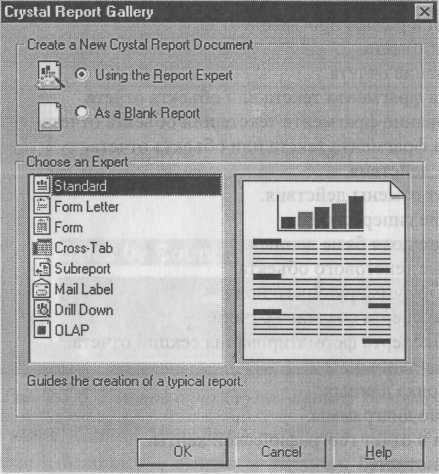
Рис. 2.3.8. Диалог Report Gallery
Он предлагает несколько опций для построения нового отчета. Существует несколько типов сложных отчетов: Form Letter, Form, Cross-Tab, Subreport, Mail Label, Drill Down и OLAP.
Рассмотрим стандартный отчет - Standard Report. После щелчка по кнопке ОК в диалоге Report Gallery открывается диалог Standard Report Expert (рис. 2.3.9).
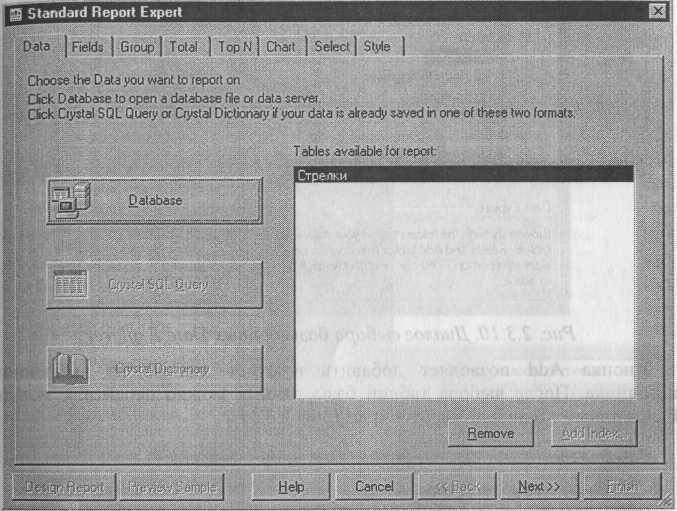
Рис. 2.3.9. Диалог Standard Report Expert
Вкладка Data служит для выбора источника данных для отчета. Щелчок на кнопке Database вызывает диалог Data Explorer (рис. 2.3.10), в котором можно выбрать соответствующую базу данных в качестве источника данных для отчета. Доступ к базе данных может быть осуществлен с помощью ODBC или драйвера прямого доступа. Необходимо в разделе ODBC найти предварительно созданный источник Для доступа к файлу данных Excel.
Вкладка Fields позволяет с помощью кнопок Add и Remove включить в отчет необходимые поля предварительно отобранных для отчета таблиц. Щелчок на кнопке Next переключает диалог к следующей вкладке, Group диалога Standard Report Expert (рис. 2.3.12).
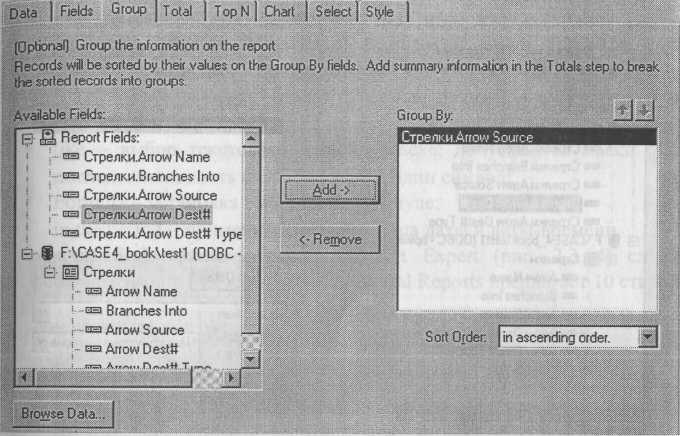
Рис. 2.3.12. Вкладка Group диалога Standard Report Expert
Вкладка Chart позволяет включить в отчет диаграммы. Диаграмма в Crystal Reports 8.0 может быть создана на основе агрегативной или детальной информации, на основе информации из матричных отчетов или OLAP-источников.
Вкладка Select диалога Standard Report Expert (рис. 2.3.13) позволяет отобрать данные для отчета. На вкладке можно установить для каждого поля логическое условие - предикат.
Вкладка Group позволяет сгруппировать данные по какому-либо полю, причем сортировка групп может быть установлена по возрастанию значения поля (числового, строкового или даты), по убыванию или в специальном порядке.
Вкладки Total и Тор N позволяют более эффективно обрабатывать сгруппированные данные. На вкладке Total можно выбрать поля, по которым в отчете будет проведено агрегатирование данных. Crystal Reports
содержит целый набор агрегативных функций, например суммирование, вычисление среднего, максимального и минимального значения, подсчет количества записей и т. д.
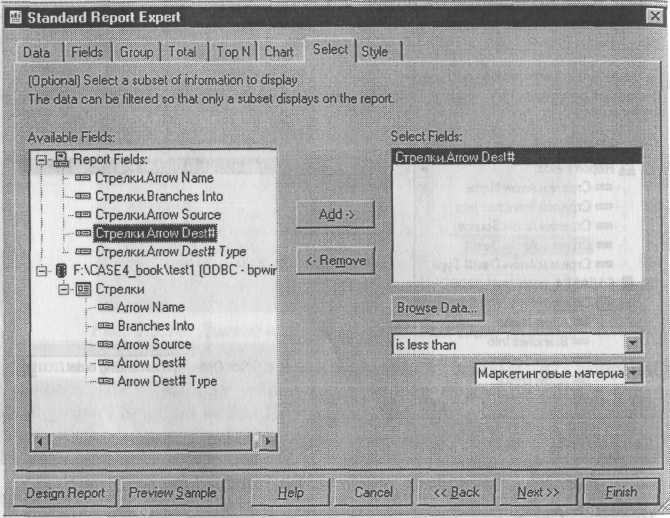
Рис. 2.3.13. Вкладка Select диалога Standard Report Expert
Если строка удовлетворяет заданным условиям, она включается в отчет. Предикаты, установленные для различных полей, объединяются логическим "И". Кнопка Browse Data служит для просмотра значений выбранного поля, причем показываются первые 100 неповторяющихся значений. Поля и списки выбора из группы в нижней правой части вкладки контекстные - их тип и количество зависят от типа выбранного поля и условия выборки. Верхний список выбора предназначен для задания логического оператора. Содержимое списка зависит от типа поля (числовое, строковое или дата). Служебное слово not используется для отрицания условия, например условие is not equial включит в отчет строки, значения поля в которых не равно заданному.
Допускается использование следующих операторов:
equal to - равенство; применимо для поля любого типа;
one of - равенство любому значению из списка заданных; применимо для поля любого типа;
greater (less) then or equal to - больше (меньше) или равно; применимо для поля любого типа;
between - задает верхнюю и нижнюю границу значений поля; применимо для поля любого типа;
starts with - выбирает текстовые поля, начинающиеся с заданного символа;
like - выбор текстового поля по маске; допускаются маски '*' - последовательность символов и '?'- один символ;
Formula - установка выборки по формуле;
in the period - применимо для поля типа даты и даты-времени. Вкладка Style диалога Standard Report Expert (рис. 2.3.14) служит
для форматирования будущего отчета. Crystal Reports предлагает 10 стилей.
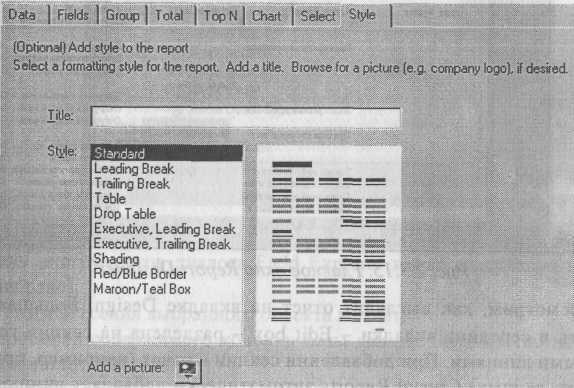
Рис. 2.3.14. Вкладка Style диалога Standard Report Expert
В дальнейшем форматирование отчета можно изменить. Кнопка в нижней части вкладки позволяет включить в отчет рисунок в формате bmp, например логотип компании.
В том случае, если отчет строится более чем по одной таблице, в диалоге Standard Report Expert становится доступной вкладка Links, которая позволяет связать данные из разных таблиц.
После щелчка на кнопке Finish открывается главное окно Report Designer (рис. 2.3.15), которое содержит две главные вкладки - Design и Preview. Вкладка Preview позволяет не только просмотреть отчет, но и редактировать его с "живыми" данными прямо в режиме просмотра. В окне просмотра можно выполнять многие операции - построение отчета, группировку, суммирование и форматирование. Вкладка Design предназначена для редактирования шаблона отчета.
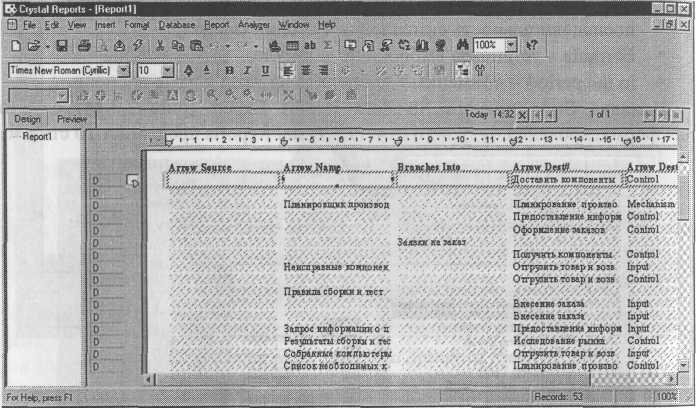
Рис. 2.3.15. Главное окно Report Designer
Рассмотрим, как выглядит отчет на вкладке Design. Большая белая область в середине вкладки - Edit box - разделена на секции горизонтальными линиями. При добавлении секции в отчет (например, при группировке данных) Crystal Reports автоматически добавляет линию. Серая область слева от Edit box содержит дополнительную информацию, помогающую работать с данными и объектами. Горизонтальные линии продолжаются в серую область, определяя секции, и Crystal Reports идентифицирует каждую секцию по аббревиатуре или выбранному имени.
Секция заголовка отчета Report Header (RH) изображается единожды в самом начале отчета. Секции Page Header (РН) и Page Footer (PF) доказываются на каждой странице и обычно используются для заголовков, нумерации страниц и т. д. Секция Detail(D) - это основное содержание отчета. Секция Report Footer (RF) показывается единожды в самом конце отчета.
- 2.3.1. Подготовка данных для отчета
- 2.3.2. Инструментальная среда Crystal Reports Designer
- 2.3.3. Создание простых отчетов в среде Crystal Reports Designer
- 2.3.4. Внесение в отчет Crystal Reports новых полей
- 2.3.5. Группировка записей отчета Crystal Reports
- 2.3.5. Группировка записей отчета Crystal Reports
- 2.3. Использование Crystal Reports для создания отчетов
- Создание файлов с блокировкой
- Создание свободно позиционируемых элементов
- 12. Лекция: Создание приложений с графическим интерфейсом пользователя.
- Создание объектов Collection
- 7.4.2.4. Создание своего первого LiveCD
- 4.2. Создание трехмерной модели и построение горизонтальной проекции детали
- 7.4.2. Создание собственного LiveCD
- Создание пользователя и группы на рабочей станции
- Создание корня документа:
- Создание многофайловой базы данных
- Создание форм с несколькими вкладками




